オンまたはオフにする方法すべてのネットワークドライブの通知を再接続できませんでした
Windowsがマップされたネットワークドライブに接続できない場合は、通知が表示されます。問題を認識していて、すべてのネットワークドライブを再接続できませんでしたをオフにしたい場合 Windows 10での通知は、次のようにする必要があります。ユーザーアカウントにログインすると自動的に表示されます。
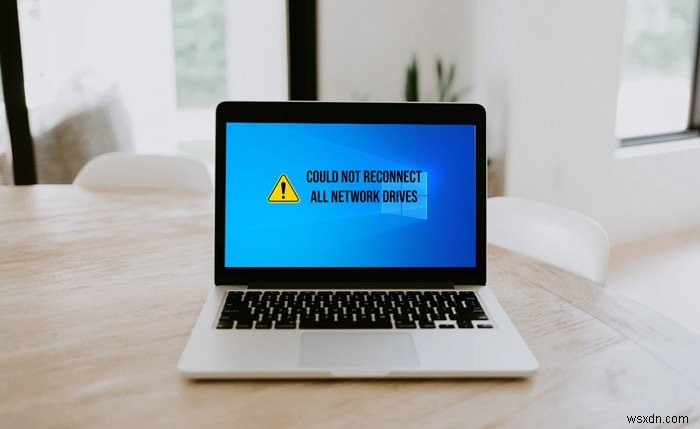
Windows 10では、ネットワークドライブを簡単にマッピングできます。これを行うと、システムはサインイン時にドライブを自動的に接続できます。ただし、内部の問題があり、システムがネットワークドライブに接続できなかった場合は、すべてのネットワークドライブを再接続できませんでした<という通知が表示されます。 / em> 。これにより、ユーザーはネットワークドライブにいくつかの問題があることを知ることができます。問題についてすでに知っていて、この通知によってアクションセンターが乱雑になっている場合は、レジストリエディタを使用して無効にすることができます。
REGEDITを使用しようとしているので、手順に進む前にシステムの復元ポイントを作成することをお勧めします。
オフにするすべてのネットワークドライブの通知を再接続できませんでした
すべてのネットワークドライブ通知を再接続できませんでしたをオフにするには、次の手順に従います-
- Win + Rを押します 実行プロンプトを開きます。
- 「regedit」と入力します Enterを押します ボタン。
- はいをクリックします オプション。
- NetworkProviderに移動します HKEY_LOCAL_MACHINE 。
- それを右クリックして、新規> DWORD(32ビット)値を選択します。 。
- RestoreConnectionという名前を付けます 。
- 値データを0として保持します 。
まず、パソコンでレジストリエディタを開く必要があります。そのためには、 Win + Rを押します 、「regedit」と入力します Enterを押します ボタン。 UACプロンプトが表示されたら、[はい]をクリックします 画面にレジストリエディタを表示するオプション。
開いたら、次のパスに移動します-
HKEY_LOCAL_MACHINE\SYSTEM\CurrentControlSet\Control\NetworkProvider
ここでは、REG_DWORD値を作成する必要があります。そのためには、 NetworkProviderを右クリックします キーを押して、新規> DWORD(32ビット)値を選択します オプション。
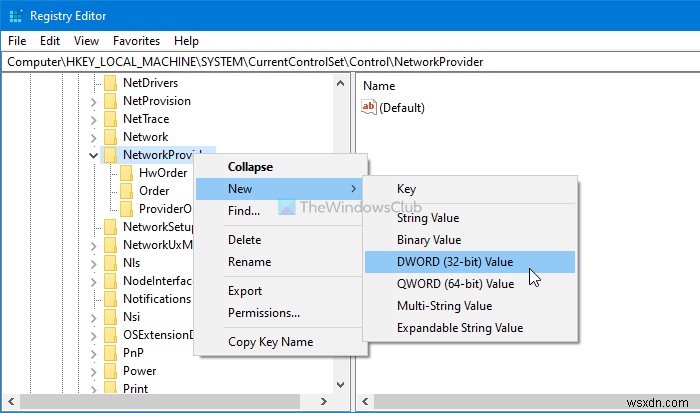
次に、 RestoreConnectionという名前を付けます 。デフォルトでは、 0の値データが付属しています 、無効にするには、そのままにしておく必要があります。すべてのネットワークドライブの通知を再接続できませんでした。
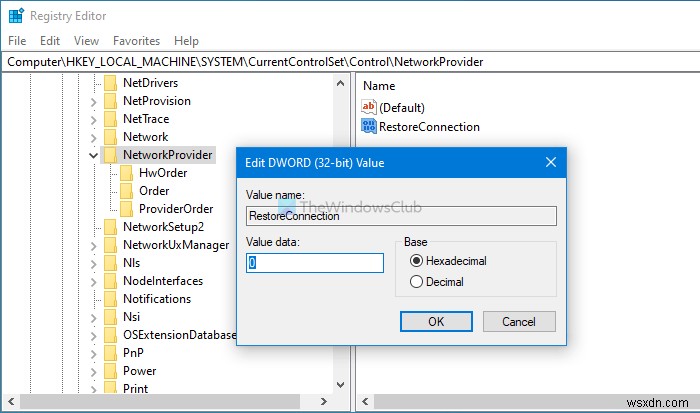
REG_DWORD値が作成されたら、レジストリエディタを閉じ、アカウントからサインアウトし、アカウントに再サインインして変更を取得します。
通知の受信を継続する場合は、上記と同じパスに移動し、RestoreConnection REG_DWORD値を右クリックして、[削除]を選択します。 オプション。
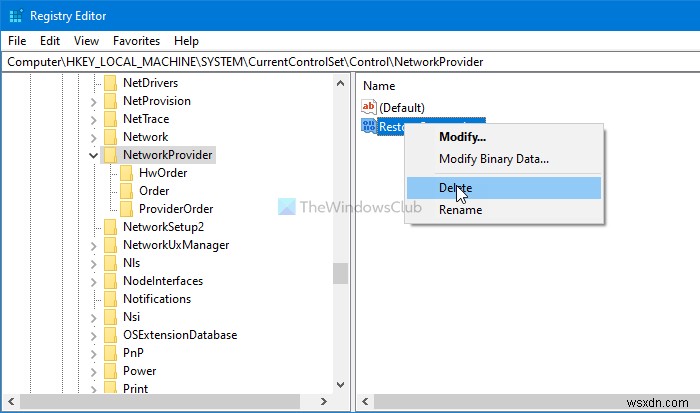
次に、[はい]をクリックします 削除を完了するためのオプション。
繰り返しになりますが、変更を取得するには、アカウントからログアウトして再ログインする必要があります。
以上です!
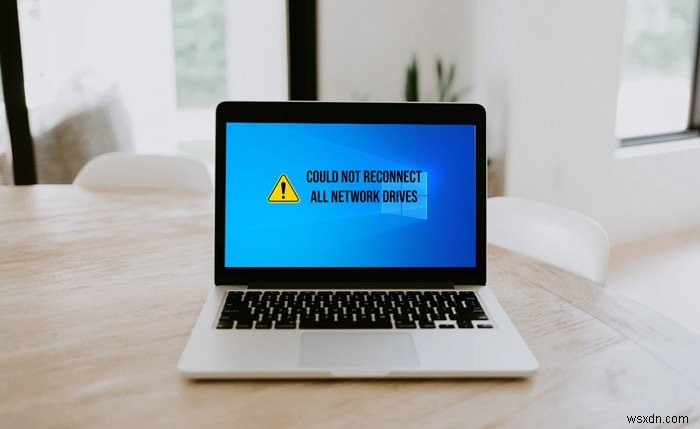
-
修正:Windows 10 ですべてのネットワーク ドライブを再接続できませんでした
Windows を使用しているときに、「Windows 10 はすべてのネットワーク ドライブに再接続できませんでした」というポップアップ アラートがデスクトップ上で点滅するのに遭遇したことがありますか?システムの誤動作につながる可能性があるため、この通知を無視しないでください。 このアラートが画面に表示される理由を知りたいですか? Windows がすべてのネットワーク ドライブを再接続できないのはなぜですか?この投稿では、「Windows 10 がすべてのネットワーク ドライブに再接続できませんでした」問題を修正する方法に関する詳細なガイドを取り上げ、このアラートを解決するためのいくつか
-
Windows 11 で通知をオフにする方法
Windows デバイスには、リアルタイムの発生を通知するさまざまなシステム アラートとアプリ アラートが含まれています。着信 VoIP 通話、Outlook 予定表のリマインダー、および定期的な Windows バージョンの更新通知はすべて、同じように緊急性が高いように見える場合があります。ただし、常にそうとは限りません。たとえそうであったとしても、注意を必要とするユーザー アクションは簡単に遅れてしまう可能性があります。通知は、仕事中やお気に入りのゲームやテレビ番組を見ているときに特に不便になる場合があります これらの警告に煩わされるのを避けるために、警告をオフにするか、一時的に非表示に
